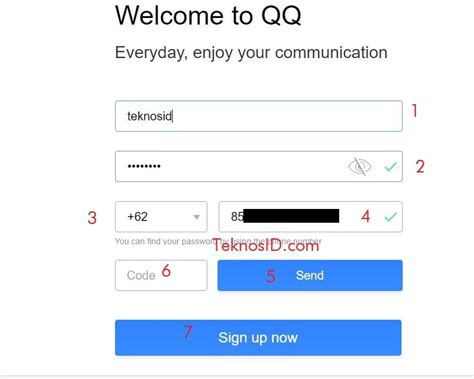QQ Developer's site telah memiliki akun pengembang, sehingga Anda dapat membuat aplikasi social login dari situs tersebut (https://connect.qq.com).
Web Pages on the QQ Developers Site
Web pages pada situs QQ pengembang ditulis dalam bahasa Mandarin. Jika Anda tidak berbicara Mandarin, mungkin ingin menggunakan web browser yang dapat meng translate web pages QQ. Dalam panduan ini, kita menggunakan Google Chrome dan opsi Translate ke Inggris.
Konfigurasi QQ sebagai Provider Social Login
Untuk mengonfigurasikan QQ sebagai provider social login, pastikan Anda memiliki ID aplikasi dan kunci aplikasi QQ, lalu lengkapi prosedur berikut:
- Log in ke Dashboard Social Login (https://dashboard.janrain.com).
- Dari halaman utama Dashboard, klik ikon Manage Engage Dashboard.
- Dari halaman utama Engage Dashboard, dalam bagian Widgets and SDKs, klik Sign-ins.
- Dalam halaman Sign-in, verifikasi bahwa Widget dipilih dan kemudian expand Providers.
- Dalam daftar Provider, klik QQ.
- Dalam dialog box QQ, klik Next hingga Anda mencapai layar yang meminta ID aplikasi dan kunci aplikasi:
Pisahkan ID aplikasi QQ Anda ke dalam bidang App ID, pisahkan kunci aplikasi QQ Anda ke dalam bidang App Key, lalu klik Save. QQ akan tampil dalam widget login social Anda.
- Ketika Anda selesai, pilih Save and Publish dan kemudian klik Publish. Mungkin membutuhkan waktu hingga satu jam sebelum QQ muncul sebagai opsi login social pada situs web Anda.
Menguji Social Login QQ
Untuk menguji social login QQ, lengkapi prosedur berikut:
- Pilih salah satu opsi:
- Jika Anda telah memublikasikan pengaturan widget Anda, klik tautan Test your widget yang muncul setelah pengaturan widget disimpan.
- Jika Anda telah memublikasikan pengaturan widget sebelumnya, dari halaman utama Dashboard Sign-in, klik Launch a test widget.
- Dalam halaman tes, klik ikon QQ:
Dalam jendela keamanan akun QQ, login menggunakan akun QQ yang valid.
- Jika login berhasil, informasi profil yang dikembalikan dari profil QQ akan tampil dalam bidang API response preview.
Informasi profil yang dikembalikan oleh QQ tergantung pada akun QQ yang digunakan dalam tes.
Mengkonfirmasi Field Profil QQ
Untuk mengkonfirmasi field profil QQ, lengkapi prosedur berikut:
-
Dari halaman utama Dashboard, klik ikon Manage Providers:
-
Dalam halaman Configure Providers, klik QQ.
-
Informasi profil yang dikembalikan oleh QQ akan tampil pada layar.
Mengubah Konfigurasi QQ
Jika Anda ingin menggunakan aplikasi QQ lain atau jika Anda perlu mengubah aplikasi QQ yang ada, Anda harus memperbarui pengaturan konfigurasi QQ. Untuk melakukan itu, lengkapi prosedur berikut:
-
Dari halaman utama Dashboard, klik ikon Manage Providers:
-
Dalam halaman Configure Providers, klik QQ.
-
Klik tombol green Configured untuk menampilkan dialog box QQ is currently enabled:
Untuk mengubah konfigurasi QQ, klik Modify these settings.
- Dalam dialog box QQ, ubah ID aplikasi dan/atau kunci aplikasi sebagai diperlukan, lalu klik Save:
Namun, Anda tidak dapat menghapus pengaturan konfigurasi QQ. Jika Anda menghapus pengaturan tersebut dan kemudian mencoba menyimpan perubahan, Anda akan melihat pesan error Please enter your Consumer Key and Secret exactly as QQ shows them.
Artinya, Anda tidak dapat "menghapus" provider: sekali dikonfigurasikan, ikon QQ selalu tampil sebagai hijau (i.e., terkonfigurasi) pada Dashboard Social Login.
Menghapus QQ sebagai Provider Social Login
Untuk menghapus QQ sebagai provider social login, lengkapi prosedur berikut:
-
Log in ke Dashboard Social Login (https://dashboard.janrain.com).
-
Dari halaman utama Dashboard, klik ikon Manage Engage Dashboard.
-
Dari halaman utama Engage Dashboard, dalam bagian Widgets and SDKs, klik Sign-ins.
-
Dalam halaman Sign-in, verifikasi bahwa Widget dipilih dan kemudian expand Providers.
-
Dalam daftar Provider, klik QQ.
-
Klik tombol hijau Configured untuk menampilkan dialog box QQ is currently enabled:
-
Klik ikon hapus yang muncul.
Namun, perlu diingat bahwa Anda tidak dapat menghapus pengaturan konfigurasi QQ.